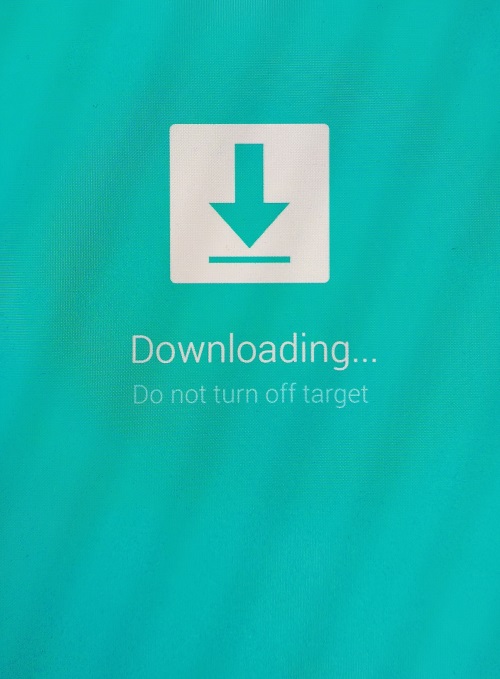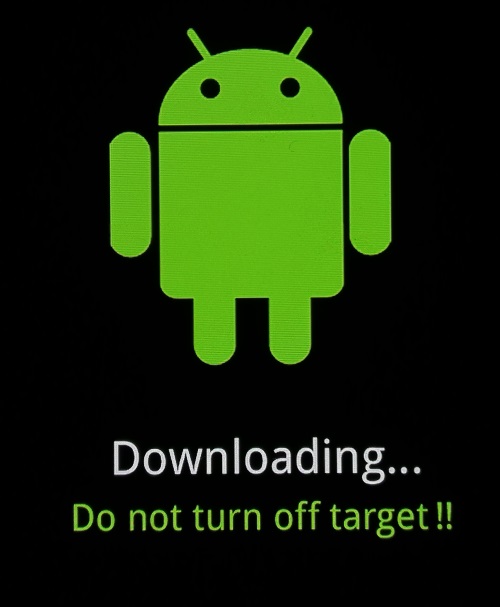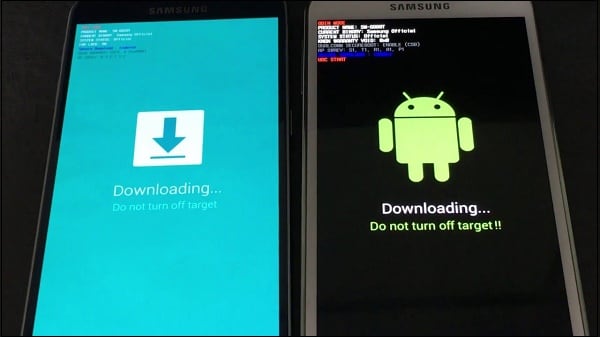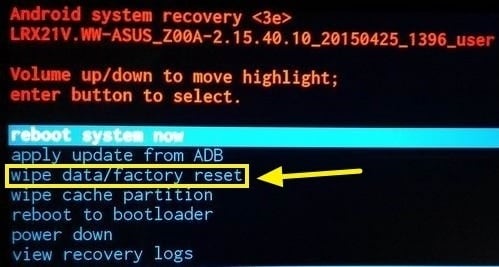что делать если на самсунге голубой экран и надпись downloading
Samsung: Downloading. Do not turn off target! Что делать?
Недавно мне принесли смартфон Samsung Galaxy A50 у которого на экране появилось сообщение:
Что означает эта ошибка
За свою практику я встречал появление ошибки «Downloading. Do not turn off target!» не только на телефонах и планшетах Samsung, но ещё смартфонах Google Nexus, где она выглядит следующим образом:
Логичным кажется подождать, пока устройство загрузит какие-то необходимые ему файлы и запустится вновь… Но не тут-то было! Он будет висеть в таком виде пока не сядет батарея. И даже после этого, включив телефон вновь Вы можете опять увидеть эту ошибку.
На смартфонах Самсунг режим «Downloading» называется ещё как режим «Один» (Оdin Mode). Сообщение о нём появляется в левом верхнем углу дисплея (хотя и не всегда).
Это особый режим прошивки устройства, используемый для получения прав суперпользователя (Root), либо к сбросу программного обеспечения к начальному состоянию (Factory Defaults).
Причины перехода в режим Dowloading
Как выйти из режима Downloading на Samsung
Теперь мы рассмотрим способы как можно выйти из режима Odin или Downloading и вернуть телефон к нормальной работе.
Стандартный выход из режима
Если вы попали в режим «Один» на Самсунге случайно, зажав не те кнопки при включении, то выйти из него не составит проблемы. Для этого на старых моделях с аппаратной кнопкой «Home» надо нажать на комбинацию клавиш Power + Home + Громкость вниз и держать их пока экран не станет чёрным. Теперь кнопки можно отпустить и ждать загрузку операционной системы смартфона в обычном режиме.
На тех моделях, где есть кнопка виртуального ассистента Bixby — Samsung Galaxy S10, S9, S8 — для входа и выхода из режима Downloading используется такая комбинация клавиш — Power + Громкость вверх + Bixby. Нажимаем их одновременно и держим так примерно 10 секунд. Как только экран погаснет — отпускаем.
В современных бюджетных смартфонах Samsung Galaxy A10, A20, A30, A50 и т.п. есть всего 2 клавиши — включение и «качелька» громкости. Потому, на этих моделях кнопки для выхода из режима Downloading написаны сразу же на экране. Вот так:
То бишь нужно нажать кнопку уменьшения громкости вместе с кнопкой выключения устройства и держать их нажатыми не менее 7 секунд, пока не погаснет дисплей.
Жесткая перезагрузка телефона
Самсунг постоянно в режиме Downloading
Если телефон Samsung не выходит из режима Downloading и ни один предложенный выше вариант не помог, значит дело плохо — у него либо прошивку штырит, либо память отказывает. Программные проблемы иногда помогают решить следующие шаги.
Очистите раздел кэша
Если у Вас Самсунг перешел в режим загрузки после обновления Android или перепрошивки, то в этом случае может помочь очистка кеша телефона. Делается это достаточно просто.
Нужно отключить устройство способом, описанным выше. Если не получается — придётся разбирать и вытаскивать батарею. Ну или ждать, пока аккумулятор сядет. После этого зажимаем кнопки Power + Громкость вверх. Как только телефон завибрирует — отпускаем кнопки. Так вы запустите режим Android Recovery.
С помощью кнопок регулировки громкости выберите пункт «Wipe cache partition» и нажмите на кнопку «Power», чтобы запустить очистку. Ждём окончания и выбираем пункт «Reboot system now». Система выполнит перезапуск, а Вы держите пальцы крестиком, чтобы режим Downloading на Самсунг отключился.
Сброс настроек к заводским
Очистка кеша не помогла? Не расстраивайтесь! Есть ещё вариант — выполнить полный сброса девайса к заводским параметрам — Hard Reset. Этот процесс полностью сотрёт из памяти телефона все пользовательские данные (приложения, переписки, фотографии и т.п.) — это надо учитывать!
Выполняется сброс через меню Android Recovery, про который я рассказал выше. Здесь надо выбрать пункт «wipe data/factory reset» и подтвердить в следующем подменю, выбрав пункт «Yes – delete all user data». Теперь надо дождаться, пока телефон полностью удалит все данные и переустановит Андроид. Это может занять от 15 минут и более.
Ничего не помогло….
Ну вот теперь время паниковать и расстраиваться. В любом случае, остаётся только нести смартфон в сервис, ибо в домашних условиях ничего более сделать не получится! Удачи!
Что это значит на «Samsung Downloading. Do not turn off target!»
С проблемой «зависшего экрана» может столкнуться каждый обладатель Samsung. Такая особенность Андроидов перекрывает доступ к любым манипуляциям над функциями и ограничивает сенсорное управление гаджетом. Пошаговая инструкция подскажет, что делать, чтобы устранить причину сбоя и вернуть смартфон к обычному режиму.
Что значит «Downloading. Do not turn off target» на телефоне Samsung
На русском перевод выражения звучит так: « Загрузка. Нельзя выключать целевое устройство ». Это защитный режим, служащий для перепрошивки смартфона. Он активируется при необходимости вручную, но нередко загружается самостоятельно. Неудобство в том, что функции управления экраном ограничены, пока висит « загрузка ».
При прошивке на заставке экрана могут высвечиваться два разных изображения:
Эти заставки идентичны и указывают на один процесс.
Во время процесса “ Downloading. Do not turn off target ” в Samsung используется Odin — программа для перепрошивки данных. В состоянии « Downloading гаджет» может находиться до полной разрядки аккумулятора, если вовремя не сделать перезагрузку. Достаточно зарядить устройство, и телефон перезапустится автоматически.
Если пользователь хочет самостоятельно активировать режим, ему надо зажать кнопки « Питания » и « Прибавление громкости » (слева). После открытия панели, необходимо нажать на « Уменьшение громкости ». Этим алгоритмом запускается процесс перезагрузки.
Причины блокировки
Распространенные факторы, влияющие на блокировку:
Как выйти из режима «Downloading. Do not turn off target!» на Samsung
Чтобы не сбить функциональность устройства, необходимо подождать около часа, не совершая манипуляций с мобильным. Если в течение указанного времени « загрузка » самостоятельно не прекратится, перезагрузить гаджет вручную.
Для версий Samsung с механической клавишей «Домой»
Для выхода из режима перезагрузки может быть несколько вариантов:
Для моделей Galaxy X8 или X9 предусмотрены другие кнопки:
Комбинации клавиш без кнопки «Домой»
Возврат к заводским настройкам
В теории сброс настроек по умолчанию удалит всю информацию, включая сохранённые файлы и загруженные приложения. Этот пункт используется, когда необходимо полностью сбить все заводские программы. Чтобы не потерять информацию, её можно предварительно перенести на флешку, компьютер или другой смартфон.
Первый универсальный способ, применяемый на любой модели Самсунг. Сначала перейти в « Настройки », а дальше следовать пошаговой инструкции:
Заключение
Если спустя 30 минут загрузка не завершилась автоматически, нужно выполнить несложный алгоритм действий. Чтобы перезагрузить телефон и выйти из режима ожидания, достаточно нажать две клавиши: « Включить » и « Меньше громкость ».
Samsung Downloading. Do not turn off target — как решить проблему?
Однажды, взяв в руки телефон, вы сможете увидеть не привычный стартовый экран с любимыми приложениями, а надпись «Downloading… Do not turn off target!», которую не удастся скрыть – конечно, ведь её появление означает работу устройства в режиме Odin: Android не загружен. Советы, представленные в этой статье, помогут избавиться от данной проблемы и продолжить пользоваться гаджетом, как раньше. Если вы до сих пор не понимаете, почему появляется ошибка «Downloading… Do not turn off target!», читайте нашу инструкцию до конца.
Описание ситуации и её причины
Первое, что нужно понять: данное сообщение не является ошибкой. Оно выступает лишь уведомлением о том, что девайс находится в режиме установки прошивки. На девайсах Samsung он несколько отличается от имеющихся на устройствах других брендов, что может запутать вас, если вы ранее имели дело с установкой образов на гаджеты. Брендирование даже таких мелочей, как информация о состоянии установки – довольно популярное решение у компаний: здесь используется надпись на чёрном или голубом фоне, на Xiaomi – фирменный маскот, на «чистом» Android – их логотип.
Режим Odin представляет собой аналог fastboot и bootload. Он создан для переустановки образа системы через фирменную утилиту Odin3 для Windows. Для её использования требуется подключение к компьютеру по USB-кабелю, совместимому с передачей данных. На новых девайсах Samsung есть счётчик перепрошивок, в зависимости от значения которого возможен отказ в гарантийном обслуживании. Если вы случайно оказались в Odin Mode – причин для беспокойства нет, и вы всё равно можете рассчитывать на бесплатный ремонт девайса в фирменных СЦ.
Распространённые причины ситуации:
Ещё одной ситуацией, затрагиваемой в статье, выступает зависание смартфона на этапе прошивки устройства. Этот довольно неприятный момент обычно связан с несовместимостью скачиваемого образа с используемым устройством, а также может быть вызван повреждением файла или нестабильным соединением по USB. Важно пользоваться выпуском Odin, совместимым с конкретным девайсом – для моделей, выпущенных в 2014 году и позднее, подойдёт третий релиз приложения.
Как убрать ошибку на телефоне Самсунг
Инструкции по исправлению зависят от причин, которые рассмотрены выше.
Простое включение девайса
Подойдёт, если вы перезагрузили телефон в Odin Mode по ошибке или это почему-то произошло автоматически. Всё, что понадобится сделать, – удерживать клавишу подачи питания в течение 20 секунд. Не нужно слишком рано её отпускать, так как перезапуск девайса начнётся автоматически. Далее произойдёт обычная загрузка системы, и вы сможете воспользоваться всеми приложениями, как раньше.
Важно! На некоторых гаджетах Samsung для выхода из этого режима требуется удерживать кнопку включения и обе клавиши громкости. По сообщениям пользователей, это актуально для Galaxy A6, J7 2017, S8+ и небольшого числа других моделей.
Внимательные читатели заметят: надпись переводится как «Загрузка… Не выключайте целевое устройство». Если вы не подсоединяли телефон по USB к компьютеру с запущенным Odin3 в режиме перепрошивки (что, очевидно, сложно сделать случайно), можно безопасно задействовать рекомендацию из предыдущего абзаца.
Повторный запуск перепрошивки
Ситуация может произойти даже если вы специально устанавливаете новый образ ОС на устройство. Может показаться, что в определённый момент прогресс загрузки просто не идёт дальше. Лучшим решением будет ожидание нескольких минут. Если оно не помогло – придётся выключить устройство (несмотря на предупреждение) и проделать процедуру заново – другого решения нет. Можно попробовать загрузить как другую прошивку, так и прежнюю.
Найти подходящие для конкретных устройств образы удастся на этой странице официального сайта. Полезным также окажется форум 4PDA (особенно если речь идёт о старых продуктах «Самсунга»), где для скачивания многих файлов потребуется пройти регистрацию. Ранее в тексте приводилась ссылка на гайд по возвращению стандартной прошивки посредством компьютерной программы Odin, но для большего внимания она указана снова.
Восстановление аппаратных компонентов
Данный процесс является максимально сложным, а подходящая инструкция зависит от конкретного девайса. Не рекомендуется самостоятельно проводить ремонт, даже если вы полностью уверены в аппаратной неисправности. Обратитесь за помощью к профессионалам – во многих городах есть компании-партнёры «Самсунга», а также сторонние сервисные центры, которые помогут в восстановлении работоспособности смартфона или планшета.
Учтите: после замены компонентов вы лишаетесь права на гарантийное обслуживание. Физическое повреждение не относится к случаям бесплатного ремонта, однако вы не сможете рассчитывать на безвозмездное исправление других проблем с телефоном в дальнейшем, если попробуете самостоятельно исправить проблему.
Разряжение, извлечение аккумулятора
Если батарея была почти разряжена, можно подождать, пока она не уйдёт в 0%. После этого поставьте смартфон на зарядку и попробуйте включить его как обычно.
Другой метод, недоступный на многих современных телефонах, – вытащить батарею на несколько секунд и попробовать снова.
Способом быстро сбросить заряд выступает охлаждение устройства – стоит просто поместить его в морозилку на пару минут. Не рекомендуется злоупотреблять этим советом, выполняя его слишком часто либо удерживая смартфон на холоде в течение длительного времени, поскольку данное решение приведёт к ухудшению аккумулятора. Кроме того, подключать девайс к зарядному устройству следует только после остывания первого до комнатной температуры, иначе деградация батареи будет значительной.
Данная инструкция приведёт к тому же результату, что и первая, поскольку в её рамках ничего не исправляется: производится лишь перезагрузка гаджета. Задействуйте данный гайд только при невозможности просто выполнить повторный запуск (например, при неработоспособности клавиш на боковой панели).
В большинстве случаев появление экрана с данной надписью решается простой перезагрузкой устройства. Единственное отличие – клавишу выключения экрана нужно держать несколько дольше, нежели при использовании Android. Сам же процесс перепрошивки полезен для опытных пользователей, желающих кастомизировать устройство самостоятельно – например, так можно установить новый релиз «Андроида», даже если он не вышел официально на конкретный девайс.
Если вы не пользуетесь Samsung, все равно есть шанс столкнуться с похожей проблемой – входом в режим Fastboot. Выйти из него удастся идентичным образом, причины запуска устройства в нём – те же самые. Конкретно эта надпись появляется ещё со старых девайсов «Самсунг», которые могут не поддерживать последний Odin3 – есть релизы 2.xx и 1.xx. Если вас заинтересовала тема установки собственных образов на телефоны и планшеты, стоит ознакомиться с этой вставкой из другой статьи – сам материал посвящён удалению рут-прав, однако небольшая инструкция по работе с фирменным софтом Samsung даст общее представление о процессе.
Samsung пишет: Downloading. Do not turn off target! Что делать?
Именно такая надпись может появиться на смартфоне Samsung, правда, происходит это не просто так, а если нажать на определенную комбинацию клавиш при загрузке девайса. Но как же так, спросит пользователь, ведь я ничего не нажимал! Зачастую происходит это без вмешательства владельца устройства. К примеру, смартфон находится в сумке, удерживается клавиша выключения, после чего устройство перезагружается. Если при этом нажимаются и другие механические клавиши, может быть загружен иной режим, в том числе режим загрузки, о котором мы говорим. Также он называется Download Mode или Odin Mode.
Что это за режим и для чего он нужен? Все предельно просто — это специальный режим, с помощью которого в том числе можно перепрошить смартфон Samsung на родную прошивку или даже кастомную с помощью специального приложения для настольной версии ПК, которое называется Odin. Выглядит оно примерно следующим образом:
Ну да ладно, не о нем речь. Картинка на экране смартфона будет выглядеть примерно так:
Это зависит от версии смартфона Samsung и прошивки. В любом случае, просто так выйти из указанного режима не получится: при нажатии и удерживании клавиши выключения, как правило, ничего не происходит. Судя по всему, это своеобразная защита, чтобы смартфон нельзя было так просто перезагрузить во время прошивки. А потому — действуйте так, как вы действовали при загрузке данного режима. Если вы не знаете, как это произошло, тогда вот вам инструкция.
Для версий Samsung с механической клавишей «Домой» используется такой вариант: нажимаете и одновременно удерживаете клавиши выключения, «Домой» и уменьшения звука. Удерживаете их до той поры, пока пока экран не погаснет. Затем отпускаете и смартфон должен загрузиться уже в обычном режиме. Если устройство выключилось, просто включите его стандартным способом — нажав на клавишу включения.
Если у вас более свежая версия смартфона вроде Galaxy S8 или Galaxy S9, здесь используется иная комбинация клавиш: увеличение громкости, выключения и Bixby. Нажимаете одновременно и удерживаете около 10 секунд, пока экран устройства не погаснет.
Видеоинструкция
В таких моделях, как Samsung Galaxy A20, A30, A50 и т.д. используется третья комбинация клавиш, поскольку механических кнопок тут меньше — включения/выключения, да регулировки звука. Более того, в этих моделях указывается на экране, на какие кнопки нажать для выхода из Download Mode: нажимаете клавиши уменьшения громкости и выключения и удерживаете их 7 секунд до того момента, пока не будет выключен дисплей.
Надеемся, эта простая инструкция вам поможет.
Друзья! Если наш сайт помог вам или просто понравился, вы можете помочь нам развиваться и двигаться дальше. Для этого можно:
Downloading: Do not turn off target на Samsung сколько ждать
Множество владельцев мобильных девайсов Samsung и Nexus могли заметить, что их устройства внезапно перезагрузились, после чего на экране появилось сообщение «Downloading: Do not turn off target». Рассматриваемая дисфункция может быть вызвана различными причинами, от случайных сбоев в работе вашего «Android» до неверных нажатий сочетаний кнопок самим пользователем. Ниже разберём причины проблемы и варианты её решения.
Что означает и когда появляется сообщение на Самсунг
Дословный перевод данного сообщения выглядит как «Загрузка. Не выключайте цель».
На телефонах от Самсунг режим «Downloading» (также известный как режим «Оdin») является специализированным режимом прошивки устройства, предназначенным для рутинговых задач и возврата телефона к его стоковому состоянию.
При появлении надписи «Downloading» не стоит ждать, пока девайс закончит какую-либо мнимую загрузку. Наоборот, устройство ожидает, что вы подключите его к ПК, и сами осуществите установку необходимых вам системных файлов.
Каковы причины перехода мобильного устройства в режим «Downloading»? Обычно они таковы:
После того, как мы выяснили причины ошибки Do not turn off target на Самсунг, перейдём к вариантам её решения.
Как исправить проблему
Разберём список способов, позволяющих избавиться от ошибки Downloading: Do not turn off target на Самсунге.
Выйдите из загрузочного режима
Используйте чистую перезагрузку
Очистите раздел кэша
Если два предыдущих способа не помогли, то проблемы вашего девайса могут быть вызваны некорректной работой его прошивки. Если ваша ОС недавно обновлялась, или вы пытались перепрошить ваш девайс, то появление сообщения «Downloading» могут быть вызваны именно данными факторами.
В таком случае может помочь очистка раздела кэша. Выполните следующее:
Выполните общий сброс
Если указанный способ также не помог, то оставшимся решением является выполнение аппаратного сброса вашего девайса. Учтите, что реализация последнего полностью удалит с памяти телефона ваши персональные данные (фото, видео, музыку, контакты, данные приложений и т.д.). Потому прежде пойти на этот шаг, тщательно взвесьте всё, и примите правильное решение.
Если решились, то загрузитесь в режиме восстановления, как описано в предыдущем способе. Но вместо упомянутой опции «wipe cache partition» выберите опцию «wipe data/factory reset», подтвердите ваш выбор, после чего выберите опцию «Yes – delete all user data». Дождитесь окончания процесса (может занять около 15 минут), после чего нажмите на Power для перезагрузки устройства.
Обратитесь в сервисный центр
Если ничего из вышеперечисленного не помогло, отнесите телефон в ближайшую сертифицированную мастерскую. Если телефон на гарантии – не стесняйтесь пользоваться гарантийным талоном, и обратитесь в магазин (центр) для обмена или ремонта проблемного устройства.
Заключение
При появлении ошибки Downloading: Do not turn off target на телефонах Самсунг рекомендуется попытаться перезагрузить устройство в стандартном режиме (помогут первых два способа). Если же вы испытали все программные средства, и они не дали каких-либо результатов, то стоит обратиться в сервисный центр – возможно, проблема имеет аппаратный характер, а ваш девайс нуждается в ремонте.